使用Ghost 2003还原系统---适用于Dos环境
如果作业系统(磁碟C)因为中毒等因素损毁,无法开机进入Windows,必须使用开机片,由光碟开机进行还原(Ghost 2003可以制作开机片,将开机片烧录在光碟成为光碟开机片,要使用光碟开机片,BIOS必须设定为光碟开机优先,详见「设定BIOS的开机顺序为光碟优先」说明档)。本操作使用一颗硬碟,硬碟分为两个分割区(Partition),即C和D磁碟,C磁碟为作业系统,备份的档案在D磁碟。还原的方法如下(以下的操作方法适用Ghost的各种版本):
1.下图是由开机光碟片启动的画面
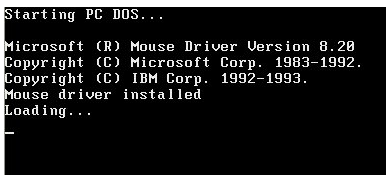
2.直接以滑鼠点选「OK」

3.以滑鼠点选「Local」、「Partition」、「From Image」。

【说明】:
(1)Disk:硬碟。Partition:硬碟分割区。Image:备份的映像档。
(2)Partition To Partition :将分割区的资料直接复制到另一个分割区。
(3)Partition To Image:将硬碟分割区的资料压缩备份成映像档。
(4)Partition From Image:将备份的映像档还原到硬碟分割区。
4.以滑鼠点选「存放备份档的硬碟或光碟」

【说明】1:1表示第一颗硬碟的第一个分割区(即Windows环境下的磁碟C,电脑的作业系统就是放在这里),1:2表示第一颗硬碟的第二个分割区(磁碟D),2:1表示第二颗硬碟的第一个分割区......依此类推。
5.以滑鼠点选「备份的档案」

6.直接点选「OK」

7.直接点选「OK」。【说明】destinationdrive:目的地硬碟,如果有两颗硬碟Ghost会自动选取第一颗

8.直接点选「OK」,准备将档案还原到第一颗硬碟的第一个分割区(磁碟C)。【说明】destination Partition:目的地分割区

9.确认来源分割区(Source Partition)与目标分割区(Target Partition)是否正确,点选「Yes」进行还原

10.正在进行还原

11.还原完成,将开机光碟片拿出来,点选「Reset Computer」重新启动电脑就可以顺利进入Windows,记得将BIOS的开机顺序更改为硬碟优先以节省开机时间。

点击阅读全文